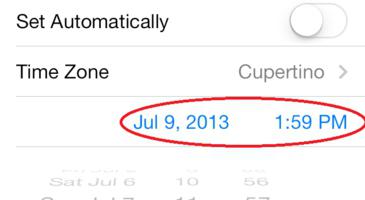Als u een Apple iPhone bezit, danje weet waarschijnlijk dat hier horloges zijn, net als bij elk ander mobiel apparaat. Natuurlijk, als je onlangs een nieuw apparaat voor jezelf hebt gekocht, dan heb je een groot aantal verschillende vragen, waaronder hoe je de tijd op "iPhone 4" kunt veranderen. Om de nodige informatie over dit apparaat te achterhalen, hoeft u slechts eenmaal op de speciale Home-knop te drukken, wat een schermvergrendeling is. Na deze actie wordt niet alleen de tijd weergegeven, maar ook de huidige datum. Als uw mobiele apparaat in de ontgrendelde modus staat, kunt u in dit geval de klok boven aan het scherm vinden, deze bevinden zich in het midden van de zijbalk, ook onder deze indicator staat de maand en de huidige dag van de week. Als een standaardshell is geïnstalleerd, is de datumweergave beschikbaar in de kalender. Vandaag hebben we besloten om te praten over hoe je de tijd kunt instellen op iPhone 4. Het onderwerp is momenteel zelfs relevant voor veel gebruikers van dit product.
illusie

Многие пользователи в поисках решения вопроса о hoe de tijd op de "iPhone" in te stellen, de standaardapplicatie "Clock" te starten, maar in feite is het onmogelijk om deze tool te gebruiken om het gewenste resultaat te bereiken. Probeer deze procedure daarom niet uit te voeren met het bovenstaande element. Om de tijdparameters te wijzigen, moet u de sectie Instellingen bezoeken, omdat u alleen daar deze parameters kunt instellen. Maak je geen zorgen, de vraag hoe je de tijd op "iPhone 4" kunt veranderen is heel eenvoudig, en nu zullen we je gedetailleerde informatie geven.
algoritme
Zoals je waarschijnlijk al wist, het eersteWat je nodig hebt is om naar het gedeelte Instellingen te gaan. Als je in dit menu bent, moet je het type "Basic" selecteren, omdat je alleen daar de nodige wijzigingen in je apparaat kunt aanbrengen, meer bepaald, de juiste tijd en datum kunt instellen. Als alles correct is gedaan, kunt u de gewenste sectie selecteren. Het wordt "Datum en tijd" genoemd en de instellingen worden gemaakt.
overgang

Wanneer de sectie die we nodig hebben open is, jijje kunt de tijdinstellingen opmerken, meer precies, je wordt gevraagd om een van de horloge-indelingen te kiezen, deze kan 24- of 12-uur zijn. Ook in dit gedeelte kunt u de automatische schakelaar instellen op winter- en zomertijd. Het wordt aanbevolen om deze functie te activeren, zodat u dit later niet handmatig hoeft te doen. Je weet al praktisch hoe je de tijd op "iPhone 4" kunt veranderen, maar je moet ook een aantal belangrijkere punten kennen die we aanraden te overwegen.
Aanvullende opties
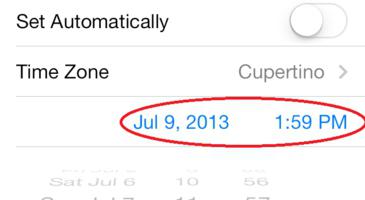
Nu moet u uwtijdzone. Het kiezen van de juiste optie is niet zo moeilijk, want daarvoor krijgt u een grote lijst te zien waarin u uw land en zelfs stad kunt vinden. Wanneer de tijdzone is afgelopen, moet u doorgaan naar de volgende sectie, genaamd "Datum en tijd". In de instellingen moet je de dag, maand en jaar instellen, dit gebeurt onderaan het scherm. Om de exacte tijd in te stellen, moet u op deze parameter klikken en het schermtoetsenbord gebruiken om de juiste instellingen in te stellen. Zoals u kunt zien, is de vraag hoe u de tijd op "iPhone 4" kunt wijzigen niet zo moeilijk, en als u een vergelijkbare procedure meerdere keren uitvoert, kunt u in dit geval de onderstaande parameters instellen zonder aanvullende instructies.